Di antara mereka yang mengekalkan blog mereka sendiri, seseorang sering mendengar pertanyaan yang sama: "bagaimana cara mengimport video ke dalam pos?", "Bagaimana memasukkan video ke dalam pos", dll. Sebenarnya, ketika menggunakan storan video youtube yang terkenal, tugasnya sangat dipermudahkan, sejak ini hanya akan mengambil masa beberapa minit.
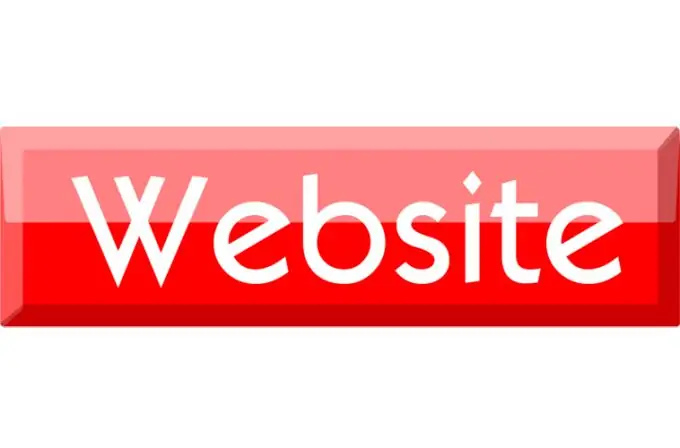
Perlu
- - Penyemak imbas internet dengan pemain flash yang dipasang;
- - halaman peribadi di platform blogger.
Arahan
Langkah 1
Sekiranya anda mempunyai halaman peribadi di blogger.com, anda boleh memasukkan sebarang video dari youtube.com. YouTube dimiliki oleh Google sama seperti rangkaian blog Bloger, jadi mengimport video cukup mudah. Beberapa tahun yang lalu, ketika menyalin pautan ke gambar video, pendaftaran di YouTube diperlukan, sekarang semuanya berbeza dan proses menyalin pautan telah dipermudah beberapa kali.
Langkah 2
Pergi ke halaman dengan video yang ingin anda tambahkan ke halaman anda dan klik butang Benamkan atau Kirim. Di tetingkap yang terbuka, terdapat sejumlah tetapan yang membolehkan anda memperbaiki penampilan paparan tambahan, misalnya warna latar tempat pemain video berada. Anda harus fokus pada latar belakang mesej (halaman), yang akan menambahkan video.
Langkah 3
Seterusnya, anda boleh memilih ukuran pemain itu sendiri, semuanya bergantung pada lebar lajur yang disisihkan untuk entri blog. Sekiranya anda tidak mengetahui lebar lajur mesej, tinggalkan nilai lalai, pemain akan secara automatik sesuai dengan ukuran halaman peribadi anda.
Langkah 4
Tinggal menyalin kod pemain dan menampalnya ke dalam blog. Buat entri baru dan klik butang Edit HTML. Di tetingkap yang terbuka, tampal kod yang disalin. Sekiranya anda mahukan video berada di tengah halaman, letakkan teg di awal kod, dan letakkan teg di hujungnya.
Langkah 5
Untuk melihat perubahan yang dibuat pada mesej, klik butang Pratonton. Sekiranya anda berpuas hati dengan segalanya, klik butang "Terbitkan mesej", jika tidak, klik butang "Sembunyikan pratonton" untuk penyuntingan selanjutnya.
Langkah 6
Sekiranya video tidak dipaparkan dengan betul di halaman, anda perlu mengubah ukurannya. Tidak masuk akal untuk mencari video yang sama sekali lagi dan menentukan ukuran paparan yang diperlukan. Dalam kod video itu sendiri, ada nilai lebar, tetapkan nilai baru dan lihat hasilnya.






